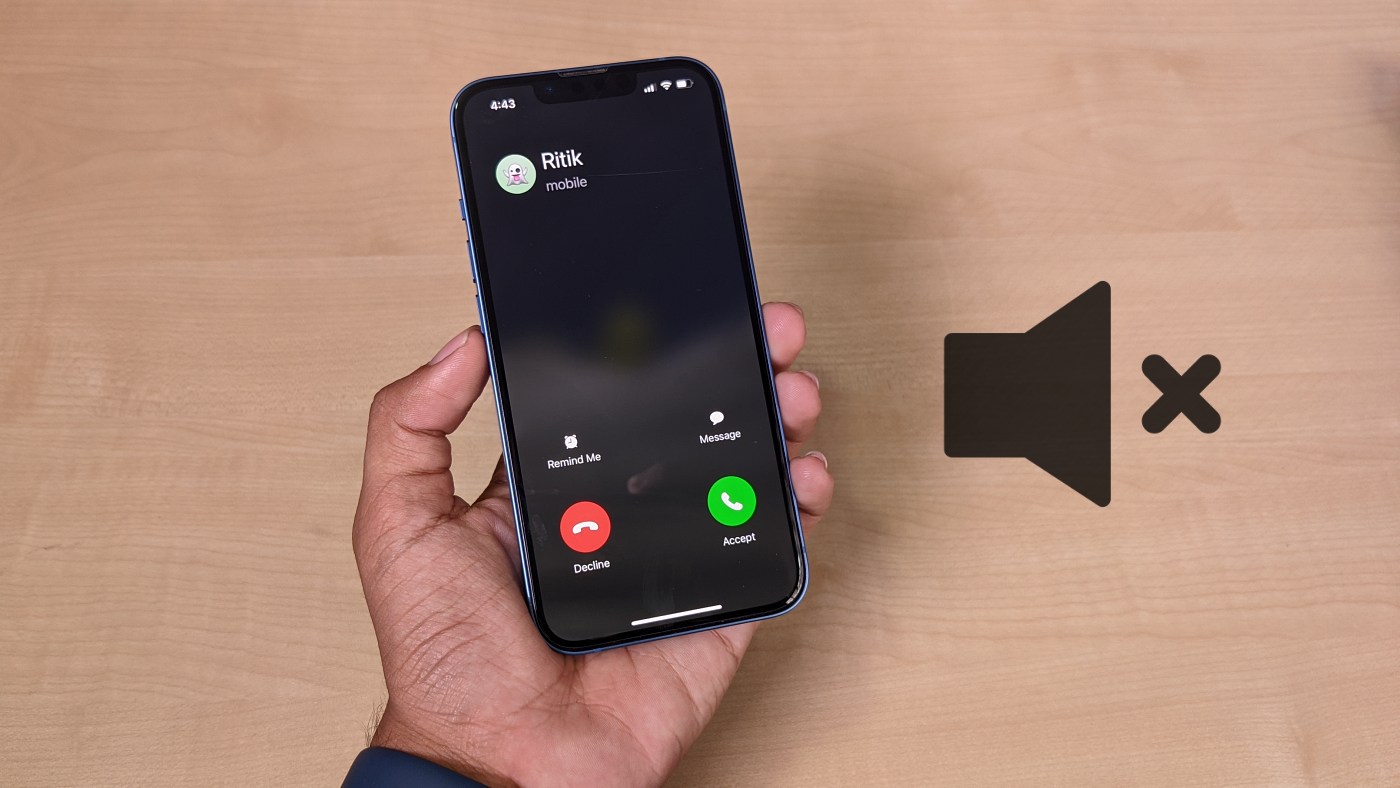
¿El volumen de tu iPhone baja automáticamente para las llamadas entrantes? Varios usuarios de iPhone X, XS, iPhone 11, iPhone 12 y iPhone 13 han informado últimamente que el volumen de su timbre disminuye automáticamente para las llamadas. Afortunadamente, se puede resolver con una simple solución de problemas. Aquí hay métodos de trabajo para arreglar que el volumen del tono de llamada del iPhone sea demasiado bajo para las llamadas entrantes en iOS 15 o 14.
Relacionados | Las 7 mejores formas de solucionar el problema de llamada fallida en iPhone 2022
¿El volumen del tono de llamada del iPhone es demasiado bajo o disminuye? Aquí está la solución
A veces, puede notar que el volumen del iPhone disminuye automáticamente cuando recibe una llamada entrante. Bueno, eso no significa necesariamente que algo esté mal con tu iPhone. Todo lo que necesita hacer es seguir los ajustes simples a continuación para volver al volumen normal del timbre.
Método 1: deshabilite las funciones de atención consciente
Los iPhones con Face ID, incluidos iPhone X, XS, iPhone 11, iPhone 12 y iPhone 13, vienen con funciones de atención consciente. Habilitado de forma predeterminada, baja automáticamente el volumen del timbre cuando nota que está mirando el teléfono y consciente de la llamada telefónica.
Esta es la razón por la que el volumen de tu iPhone disminuye cuando estás sentado cerca de él o lo tienes en la mano. Si bien la mayoría apreciará la función, es posible que a algunos no les guste. En ese caso, pue de deshabilitar las funciones de Atención consciente siguiendo los pasos a continuación:
1. Abierto Ajustes en tu iPhone.
2. Desplácese hacia abajo y haga clic en Accesibilidad.
3. Aquí, toque Rostro IDENTIFICACIÓN & Atención.
4. Deshabilitar la alternancia para Consciente de la atención Características.
5. Ingrese la contraseña de su iPhone para confirmar.
Eso es todo. Su iPhone ahora sonará normalmente para las llamadas telefónicas entrantes sin ningún problema de volumen.
¿Cómo saber si el reconocimiento de atención está disminuyendo el volumen del timbre?
Siéntese lejos de su iPhone o cubra el Face ID y luego llame desde otro dispositivo. Si el volumen no baja, la función Attention Aware estaba causando que el volumen disminuyera automáticamente cuando Face ID no estaba cubierto.
Método 2: aumentar el volumen del tono de llamada
Establezca el volumen del timbre al máximo en la configuración. Esto asegurará que el tono de llamada suene lo más alto posible. Para hacerlo, siga los pasos a continuación:
1. Abierto Ajustes en tu iPhone.
2. Haga clic en Sonidos y hápticos.
3. Aquí, establezca el Campanero y Alertas deslizador al máximo.
Cuando configure el volumen, su iPhone reproducirá una vista previa de cómo sonaría.
Método 3- Cambiar el tono de llamada
¿El tono de llamada en sí es menos audible? Si no está satisfecho con la audacia del tono de llamada, considere cambiar a uno más fuerte en la configuración. Aquí se explica cómo cambiar los tonos de llamada en iOS:
1. Abierto Ajustes en tu iPhone.
2. Haga clic en Sonidos y hápticos.
3. Tocar Tono de llamada y seleccione el tono de llamada de su elección.
Fuera de los tonos de llamada precargados, puede verificar Apéndice, Faro, Cristalesy Radar– estos son fuertes y fácilmente audibles. Puedes combinarlos con una nota de vibración más fuerte. Además, también puede configurar una canción o música personalizada como tono de llamada a través de iTunes o la aplicación Música en Mac.
Método 4: reinicia tu iPhone
Reiniciar su iPhone puede eliminar cualquier error o falla temporal. Y existe la posibilidad de que solucione el problema del volumen del tono de llamada. Así es como reinicias tu iPhone:
Para iPhone X, 11, 12 o 13

Para iPhone SE (2/3), iPhone 8, 7 o 6

Método 5: revisa y limpia los parlantes del iPhone
Los accesorios aplicados pueden dificultar el volumen del iPhone. Retire el protector de pantalla, las fundas o cualquier otra película de su iPhone. Además, asegúrese de que los altavoces y el auricular estén limpios y libres de suciedad o residuos. Límpielos con un cepillo seco de cerdas suaves si es necesario.
Si parece ser un problema de hardware, visite un centro de servicio autorizado por Apple para una mejor solución de problemas y reparaciones si es necesario.
¿No hay volumen en los tonos de llamada para las llamadas entrantes?
Si el iPhone no reproduce nada para las llamadas entrantes, verifique lo siguiente:
- ¿Está en modo silencioso? Verifique el interruptor Ring/Silencio al costado de su iPhone. Muévelo hacia adelante para que el naranja ya no sea visible.
- Asegúrese de que DND esté desactivado. Abierto Ajustes y toque Enfocar. Aquí, haga clic en No molestar y apáguelo. Haz lo mismo para Dormir.
- ¿Fue una llamada perdida? Si su iPhone no sonó, pero ve una llamada perdida, podría ser que la llamada se colgó antes de que el teléfono pudiera sonar.
- Actualiza el software. Actualice su iPhone a la última versión de iOS disponible. Además, considere cambiar a Estable si tiene problemas en el canal Beta.
Terminando
Estas fueron formas prácticas de solucionar el problema del volumen del tono de llamada demasiado bajo en su iPhone. La desactivación de las funciones de atención consciente resolvería el problema para la mayoría de los usuarios. Pero si no funciona, puede considerar otras soluciones dadas. Háganos saber lo que funcionó para usted a través de comentarios. Estén atentos para obtener más guías de solución de problemas de este tipo.
También puede seguirnos para obtener noticias tecnológicas instantáneas en noticias de Google o para obtener consejos y trucos, reseñas de teléfonos inteligentes y dispositivos, únase Grupo GadgetsToUse de Telegram o para los últimos videos de revisión suscríbase Canal de Youtube GadgetsToUse.


